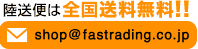フルカラー用のデータ作成について
- 名入れライターズTOP
- ご利用ガイド
- フルカラー用のデータ作成について
フルカラー用のデータ作成について
1 版下データはAdobe Illustratorで作成してください

弊社では版下の作成にAdobe Illustratorを使用しています。
保存形式は「ai形式」または「eps形式」にてお願いします。
(バージョンは最新版に対応しております)
※ 「ワード形式」や「エクセル形式」での入稿は受け付けておりません。
2 カラーモードは必ずCMYKで作成してください

カラーモードがRGBの場合、画面上で表示している色と仕上がりとの色味が
大きく変わってしまいます。 必ずCMYKカラーモードで作成してください。
もしRGBカラーモードでデータ入稿された場合は、弊社にてCMYKカラーに 機械的に変換いたします。その際モニター上で見ていた色に比べて仕上がりが くすんだ色味になってしまいますが、RGBとCMYKの再現できる色の違いに よるものですので、ご理解ください。
3 テンプレートをダウンロードして使用してください

商品ページに掲載されている「Illustrator データ入稿用テンプレート」を
ダウンロードして、印刷範囲内でテンプレートにレイアウトしてください。
印刷可能範囲を超えてレイアウトされていた場合には全体縮小いたします。
4 フォントは7pt以上、線幅は0.3pt以上で作成してください

小さい文字・極細の線などの複雑な版下は、印刷で文字が潰れてしまったり
正しく印刷されない場合があります。
明朝体などの線の細いフォントや画数の多い漢字を小さい文字で使用すると 正しく印刷できないことがありますので、特にご注意ください。
5 文字は全てアウトライン化してください

入稿データ内で使用したフォントは全てアウトライン化してください。
アウトライン化されていない文字が含まれていると、弊社でデータを開いた際に
まったく違うフォントに置き換わってしまいます。
データ内にアウトライン化されていない文字が残っているとわかった場合は、 データの修正と再入稿をしていただく必要があります。
6 画像ファイルは高解像度のものを配置してください
低解像度の画像(小さい画像)やピンボケした画像、画質の悪い画像では、きれいに 印刷できないため版下を制作できません。 鮮明で高解像度の画像(大きい画像)をご使用ください。
7 本体色が白以外の場合、画像ファイルもアウトライン化してください
本体色が白以外の商品に印刷する場合、画像のアウトライン化が必要となります(白版製作のため)。
白以外の本体色にフルカラー印刷したい場合は画像のアウトライン化もお願いします。
※弊社でのアウトライン化処理は対応いたしかねます。あらかじめご了承ください。
8 画像ファイルは「埋め込み」で配置してください
Adobe Illustratorで画像を配置する際は「リンク」のチェックボックスを外し、
「埋め込み」にて配置をしてください。
リンク配置をされますと、画像データの送信不備によるリンク切れなどによって、正
しく印刷されない場合があります。